
Pokušajte!
Male promene u rasporedu radnog lista mogu dati velika poboljšanja u čitljivosti. Umetnite i izbrišite redove, kolone i ćelije da biste organizovali radni list.
Umetanje kolone
-
Izaberite slovo na vrhu kolone da biste izabrali kolonu.
-
Izaberite stavku > Umetanje > kolona lista
Možete i da kliknete desnim tasterom miša na vrh kolone i izaberete stavku Umetni.Napomena: Excel umeće novu kolonu sa leve strane.
Brisanje kolone
-
Izaberite kolonu.
-
Izaberite stavke > Brisanje > i izbriši kolone na listu.
Možete i da kliknete desnim tasterom miša na vrh kolone i izaberete stavku Izbriši.
Umetanje reda
-
Izaberite broj reda da biste izabrali red.
-
Izaberite stavke > Umetanje > Umetanje redova lista.
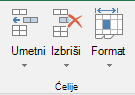
Napomena: Novi red se umeće iznad izabranog reda.
Brisanje reda
-
Izaberite red.
-
Izaberite stavke > Izbriši > Redove lista.
Možete i da kliknete desnim tasterom miša na izabrani red, a zatim izaberete stavku Izbriši.
Umetanje ćelije
-
Izaberite ćeliju ili opseg ćelija.
-
Kliknite desnim tasterom miša na izabrane ćelije, a zatim izaberite stavku Umetni.
-
U polju Umetanje izaberite opciju:
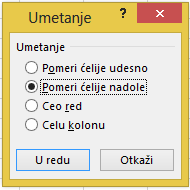
-
Pomeranje ćelija na desno – pomera ćelije na desno da bi se napravilo mesto za nove ćelije.
-
Pomerite ćelije nadole – pomera ćelije nadole da bi se napravilo mesto za nove ćelije.
-
Ceo red – umeće novi red.
-
Cela kolona – umeće novu kolonu.
-
-
Izaberite stavku U redu.










